Excel are o calitate inerentă de a lucra cu fișiere XML chiar dacă acestea nu respectă standardele universal acceptate. Fișierele XML pot conține date în formate incompatibile, ceea ce duce în cele din urmă la problema schimbului de date între sisteme prin internet. Conversia datelor în XML poate reduce probabilitatea întâmpinării oricărei probleme de incompatibilitate. XML este utilizat pentru stocarea datelor în fișiere sau în baze de date, iar prin Excel 2010 puteți recupera date din fișiere XML pentru a efectua operațiuni avansate asupra lor.
XML este alcătuit din tabele bine structurate, conține date disparate, cu noduri părinte și copil dispersate în document. XML acceptă etichete definite de utilizator, deci nu există reguli sau constrângeri de urmat. Pentru a începe, vom analiza mai întâi un fișier XML foarte simplu (fără referință la schemă).
Conține o etichetă simplă care încapsulează datele utilizatorului, deoarece nu există restricții sau reguli aplicate, astfel încât puteți scrie propriile etichete. Dorim să includem CATALOGUL colecțiilor de CD-uri în foaia de calcul Excel, așa cum se arată în captura de ecran de mai jos.
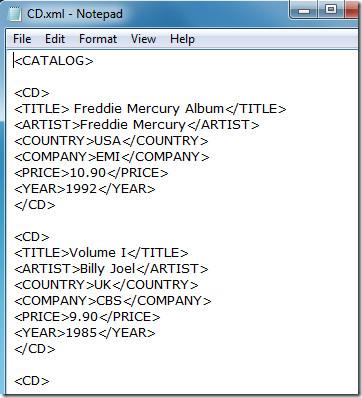
Acum lansați Excel 2010, deschideți o foaie de calcul în care doriți să deschideți fișierul XML, din meniul Fișier , faceți clic pe Deschidere .
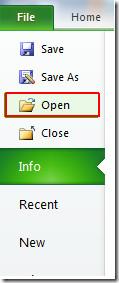
După clic, va apărea o casetă de dialog care vă va cere să alegeți un fișier XML, să selectați fișierul și să faceți clic pe Deschidere.
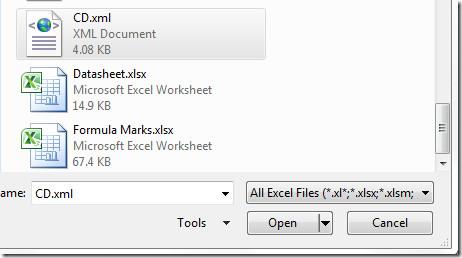
Veți accesa o casetă de dialog Deschidere XML, selectați modul în care doriți să deschideți fișierul XML. Îl puteți deschide doar ca citire, ca tabel XML și „folosind panoul de activități Sursă XML”, deoarece dorim să îl deschidem ca tabel XML, așa că vom selecta această opțiune și vom face clic pe OK.
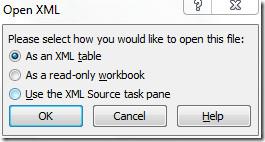
Dacă fișierul XML nu face referire la o schemă, Excel îl va crea automat. Deoarece deschidem un fișier XML simplu, fără nicio referință la schemă, care conține etichete XML de bază, vom face clic pe OK.
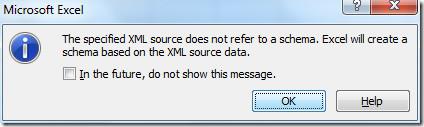
Acum veți vedea fișierul XML în foaia de date cu setările implicite ale Excel, așa cum se arată în captura de ecran de mai jos.
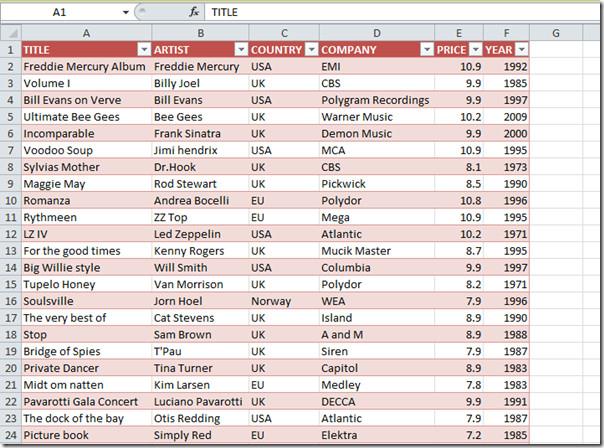
Acum, în Excel puteți face multe cu fișiere XML, puteți căuta, sorta și filtra date, puteți aplica formule, condiții și reguli asupra porțiunii dorite de date, le puteți analiza cu diferite tipuri de grafice, diagrame, diagrame sparkline și puteți crea o grafică SmartArt a datelor pentru o mai bună înțelegere. De fapt, Excel a făcut editarea fișierelor XML mult mai ușoară.
Dacă doriți să filtrați fișierul XML, selectați opțiunile dorite din butonul derulant al celulei. Dacă dorim să vizualizăm albumele dintr-un anumit an de lansare, vom bifa pur și simplu doar caseta de selectare specifică, așa cum se arată în captura de ecran de mai jos. De asemenea, puteți sorta datele din meniul contextual derulant. Faceți clic pe OK pentru a vedea rezultatele.
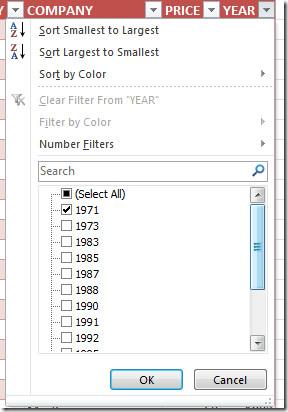
Aici puteți vedea că datele sunt filtrate acum așa cum am cerut.
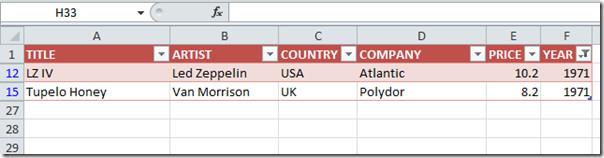
La salvarea documentului, specificați numele fișierului XML. La deschiderea fișierului XML, veți observa că acesta conține acum o referință la schemă, așa cum se arată în captura de ecran de mai jos.

Puteți consulta ghidurile analizate anterior despre Diferența dintre referințele absolute și relative și Cum se împart coloanele .

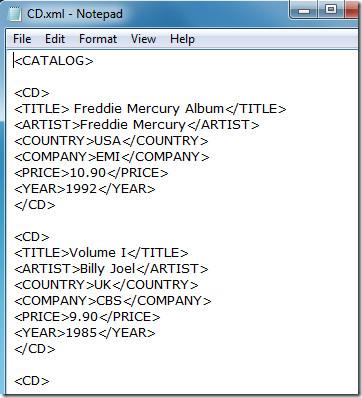
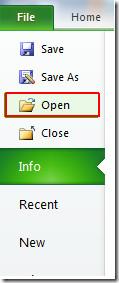
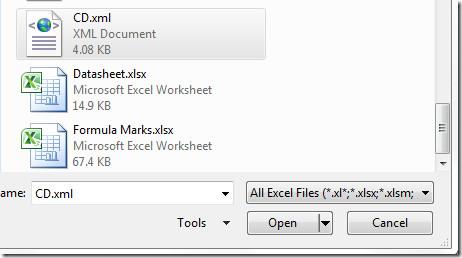
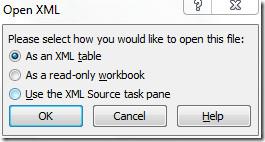
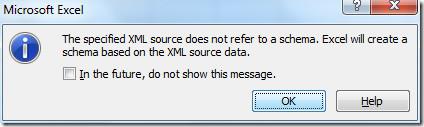
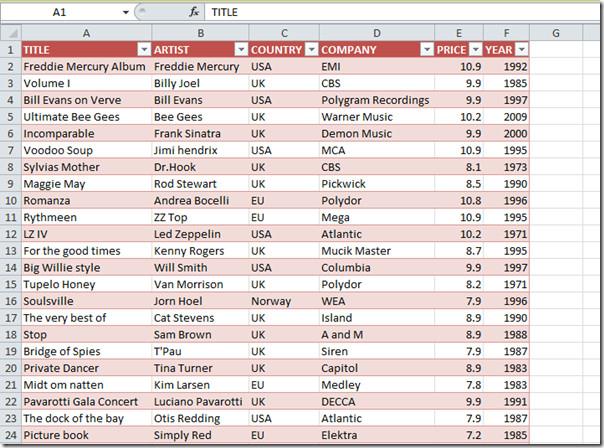
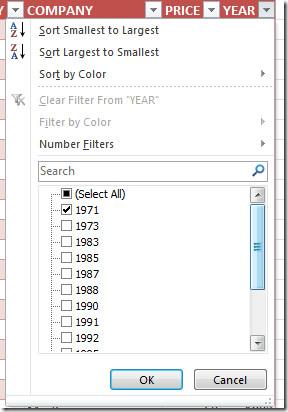
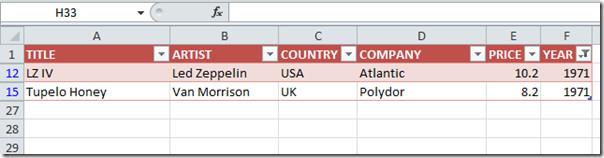





![Setări panglică export/import și bară de instrumente acces rapid [Office 2010] Setări panglică export/import și bară de instrumente acces rapid [Office 2010]](https://tips.webtech360.com/resources8/r252/image-8447-0829093801831.jpg)



